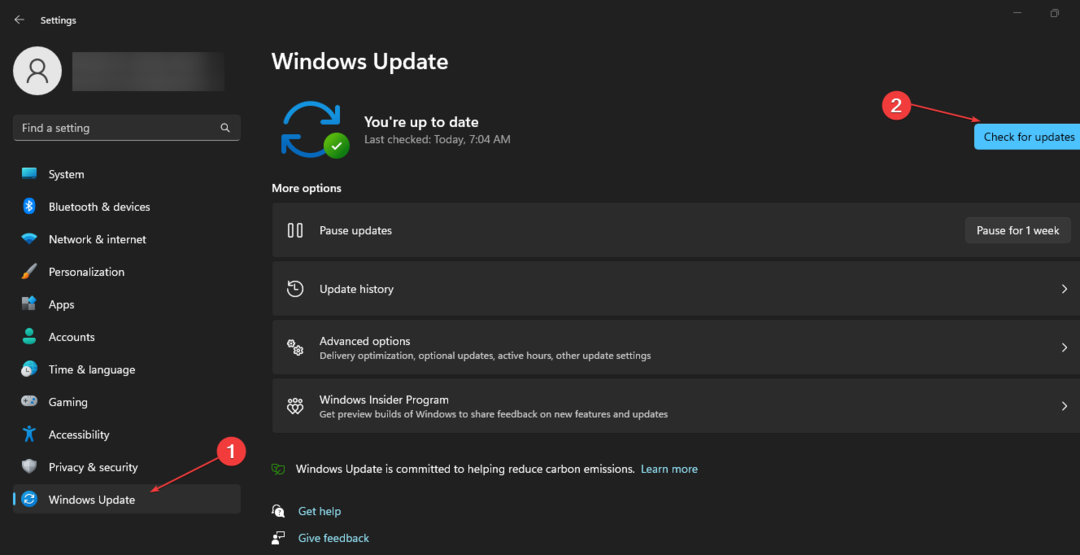- Terwijl de wereld probeert papierloos te worden, is de printer nog steeds erg handig en gebruikelijk op kantoor en thuis.
- Printerfouten laten meestal precies zien wanneer we haast hebben en we de documenten zo snel mogelijk nodig hebben. Wis de map Print Spool en voer de probleemoplossing uit om uw afdrukactiviteit te hervatten.
- Vergelijkbare handleidingen met betrekking tot dit onderwerp zijn te vinden op de: Printersectie op de site.
- We houden ervan om elk probleem met uw technische apparaat op te lossen. Bekijk de Hub voor pc-probleemoplossing voor gidsen over veel verschillende onderwerpen.

XINSTALLEER DOOR OP HET DOWNLOADBESTAND TE KLIKKEN
Deze software repareert veelvoorkomende computerfouten, beschermt u tegen bestandsverlies, malware, hardwarestoringen en optimaliseert uw pc voor maximale prestaties. Los pc-problemen op en verwijder virussen in 3 eenvoudige stappen:
- Download Restoro PC Reparatie Tool die wordt geleverd met gepatenteerde technologieën (patent beschikbaar) hier).
- Klik Start scan om Windows-problemen te vinden die pc-problemen kunnen veroorzaken.
- Klik Alles herstellen om problemen op te lossen die de beveiliging en prestaties van uw computer beïnvloeden.
- Restoro is gedownload door 0 lezers deze maand.
Sommige gebruikers hebben in Microsoft-forums gepost over een statuslezing Fout bij afdrukken in Windows 10 die ze zien in de afdrukwachtrij venster.
Een gebruiker vermeld:.
Telkens wanneer ik een document probeer af te drukken, vanuit WordPad, Adobe Reader, Word, wat dan ook, verschijnt het gewoon in de afdrukwachtrij met de status 'Fout – Afdrukken'.' Gebruikers kunnen niet afdrukken wanneer de fout 'Error Printing' ontstaat.
Laten we wat meer gerelateerde problemen bekijken die onze lezers hebben gemeld in verband met deze situatie.
Waar en wanneer kan deze fout optreden en hoe ziet deze eruit?
- Windows 10 netwerkprinter fout (Een duidelijke indicatie van dit probleem is wanneer Windows kan geen verbinding maken met de printer)
- Statusfout bij afdrukken
- Printer in foutstatus
- Fout bij afdrukken draadloze printer
- Printer fout 0x00000709 in Windows 10
- Printer blijft zeggen fout afdrukken
- Fout bij afdrukken HP/Broer/Canon/Epson
- Fout bij afdrukken Windows 10/11/7
- Problemen met afdrukken met Windows 10-update
- Fout bij afdrukken PDF Windows 10
- Fout bij afdrukken herstarten Windows 10
Probeer eerst de printer opnieuw in te stellen. Zet de printer uit en haal de stekker uit het stopcontact. Sluit de printer weer aan en zet hem weer aan.
Het resetten van de printer is een eenvoudige oplossing, maar het kan voor sommige gebruikers nog steeds voldoende zijn om het probleem op te lossen. Als het probleem zich blijft voordoen, gaat u naar de onderstaande oplossingen.
Hoe los ik de printerfout op? op Windows10?
1. Open de probleemoplosser voor printers
- Voer 'troubleshoot' in het tekstvak in om te zoeken naar Troubleshoot-instellingen.
- Klik op Problemen met instellingen oplossen om het venster Instellingen te openen, zoals hieronder wordt weergegeven.
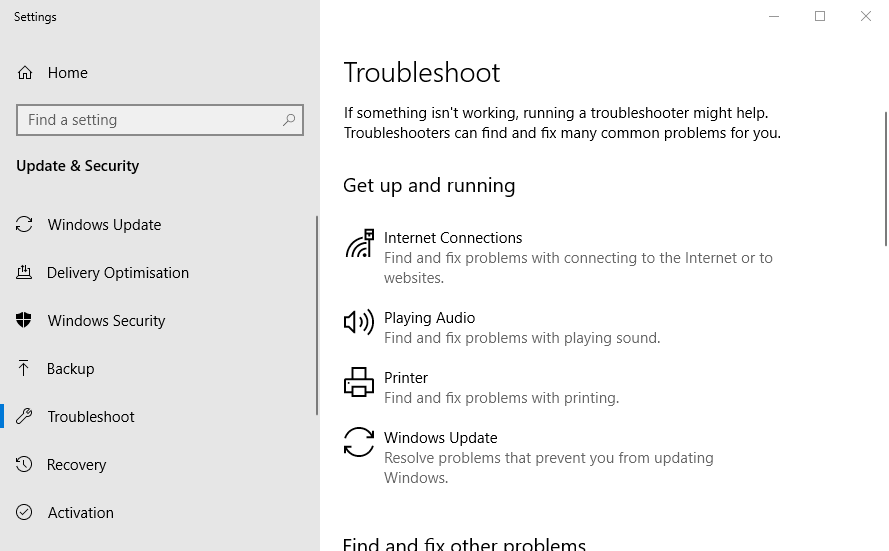
- Klik vervolgens op de printer op zijn. drukken Voer de probleemoplosser uit knop.
- Kies de printer die gerepareerd moet worden en klik op Volgende om de probleemoplosser te doorlopen.
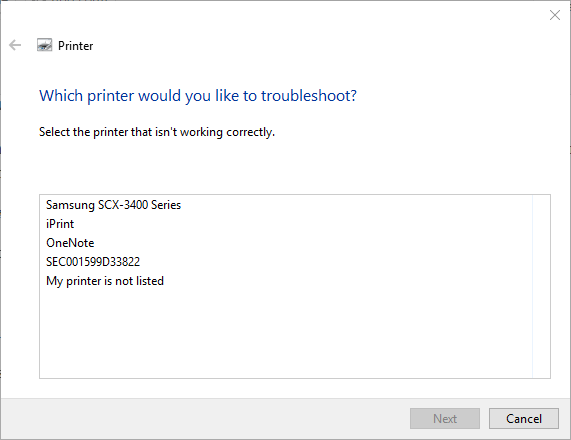
2. Wis de afdrukspoolmap
- Gebruikers hebben ook gezegd dat ze het hebben opgelost Fout bij afdrukken door de te wissen Afdrukspooler map. Om dit te doen, drukt u op de sneltoets Windows-toets + R, waarmee Uitvoeren wordt geopend.
- Binnenkomen services.msc in het vak Openen en klik op de Oké knop.
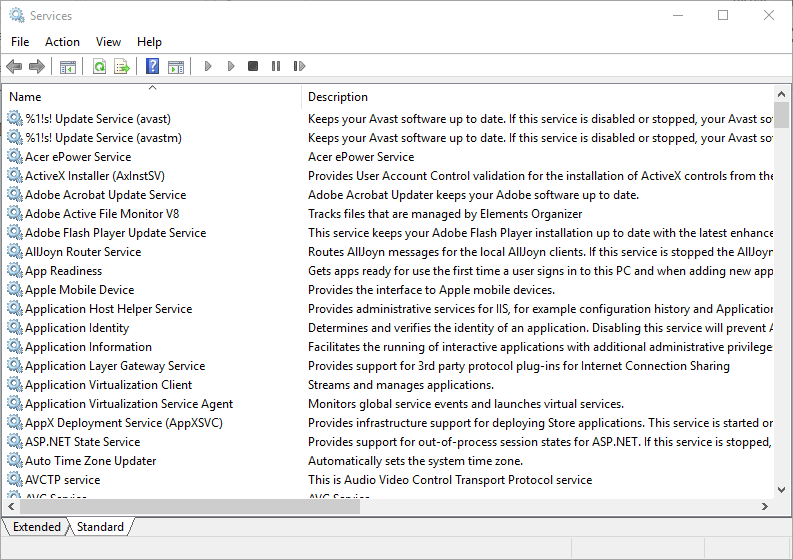
- Dubbelklik vervolgens op de Print Spooler-service om het hieronder weergegeven venster te openen.
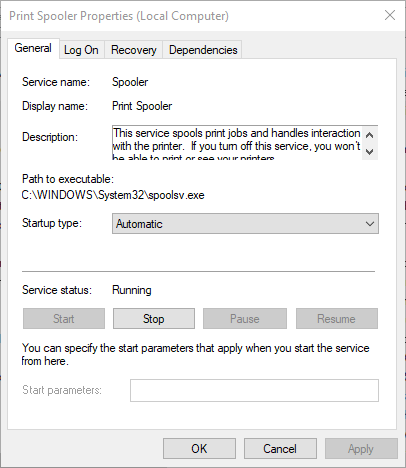
- druk de Hou op knop om de service uit te schakelen.
- Selecteer de Van toepassing zijn optie en druk op de Oké knop.
- Druk op de Windows-toets + E sneltoets.
- Invoer %WINDIR%system32spoolprinters in de adresbalk van de Verkenner en druk op de Enter-toets.
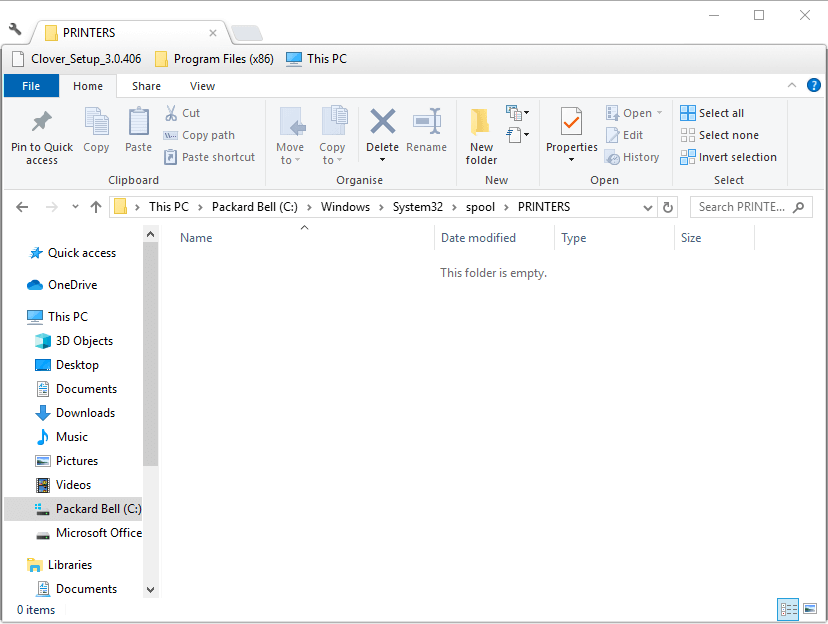
- Druk op de sneltoets Ctrl + A om alle bestanden in de map Printers te selecteren.
- Klik vervolgens op de Verwijderen knop in Verkenner.
- Sluit het venster van de bestandsverkenner.
- Open het Services-venster opnieuw door 'services.msc' in te voeren in Uitvoeren.
- Dubbelklik op Print Spooler om het venster te openen en druk op de Begin knop.
- Klik op de Van toepassing zijn knop.
- Selecteer de Oké optie om het venster te sluiten.
- Printer heeft geen papierfout
- Er is een fout opgetreden tijdens het afdrukken op Windows 10/11
- Mijn printer drukt niet de hele pagina af [HP, Canon]
- Fix De printer vereist uw aandachtsfout
- Printerpoort in gebruik, even geduld a.u.b.: Zo repareert u dit
3. Controleer de poortinstellingen van de printer
- Voer 'Configuratiescherm' in Uitvoeren in en selecteer de Oké keuze.
- Klik Apparaten en printers om de applet van het Configuratiescherm in de snapshot direct hieronder te openen.
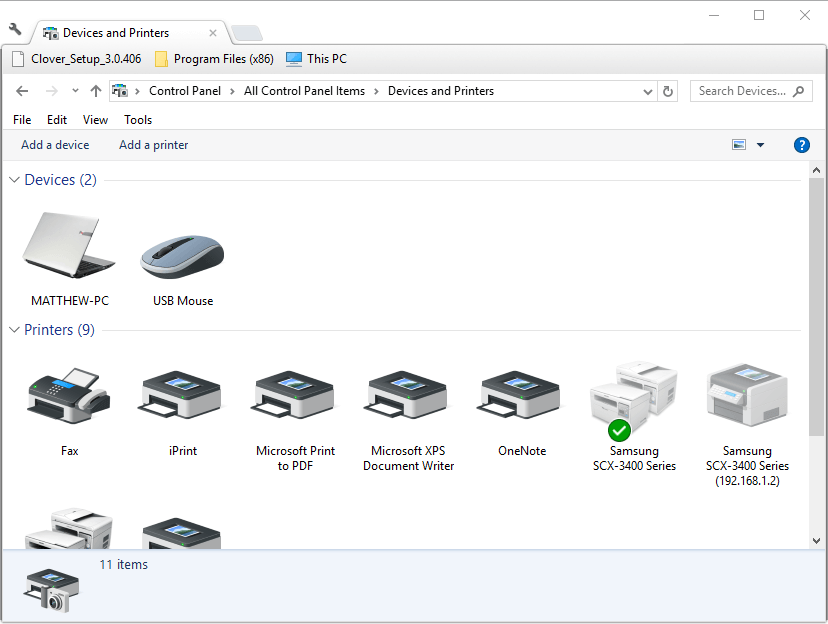
- Klik daar met de rechtermuisknop op de standaardprinter om te selecteren Printereigenschappen.
- Selecteer vervolgens het direct hieronder weergegeven tabblad Poorten.
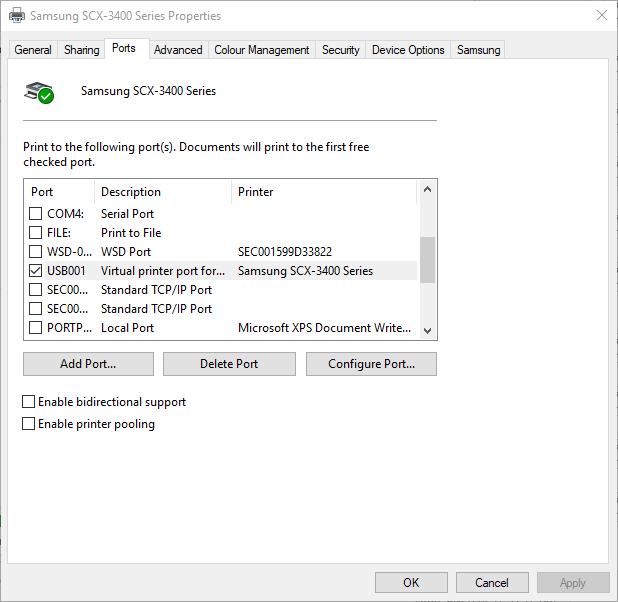
- Controleer of de poort waarop u de printer gewoonlijk aansluit, de poort is die daar is geselecteerd. Als dit niet het geval is, deselecteert u de momenteel geselecteerde poort.
- Selecteer vervolgens de poort waarop de printer meestal is aangesloten.
- Selecteer de Van toepassing zijn optie, en klik op Oké om het raam te verlaten.
We hopen dat de oplossing in dit artikel dit probleem heeft opgelost, maar als uw computer nog steeds geen verbinding kan maken met uw printer, raden we u aan om ook deze gids bekijken.
Als u nog andere suggesties of trucs heeft om dit probleem op te lossen, aarzel dan niet om ons dit te laten weten in de onderstaande opmerking.
 Nog steeds problemen?Repareer ze met deze tool:
Nog steeds problemen?Repareer ze met deze tool:
- Download deze pc-reparatietool goed beoordeeld op TrustPilot.com (download begint op deze pagina).
- Klik Start scan om Windows-problemen te vinden die pc-problemen kunnen veroorzaken.
- Klik Alles herstellen om problemen met gepatenteerde technologieën op te lossen (Exclusieve korting voor onze lezers).
Restoro is gedownload door 0 lezers deze maand.
Veel Gestelde Vragen
Deze artikelen verzameld in de pagina met printerfouten bevatten specifieke instructies over hoe ermee om te gaan.
Controleer de printkoppen als er voldoende inkt in de printer zit. Gebruik de software of handleiding van uw apparaat om te zien hoe u de printkoppen van uw printer reinigt.
Als u uw printer kunt zien en selecteren, maar deze niet reageert, is de oplossing om de afdrukwachtrij te legen. Als u niet zeker weet hoe u dat moet doen, raadpleeg dan onze gids voor het leegmaken van de afdrukwachtrij.